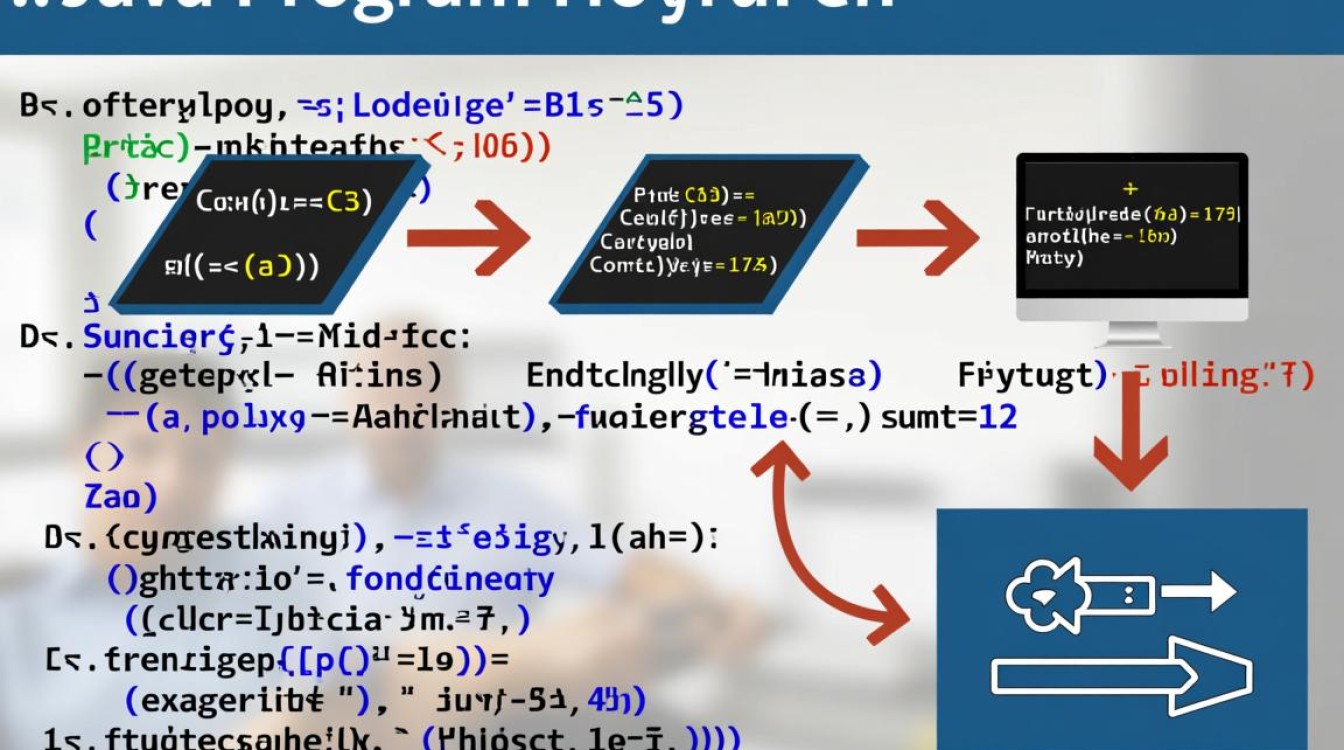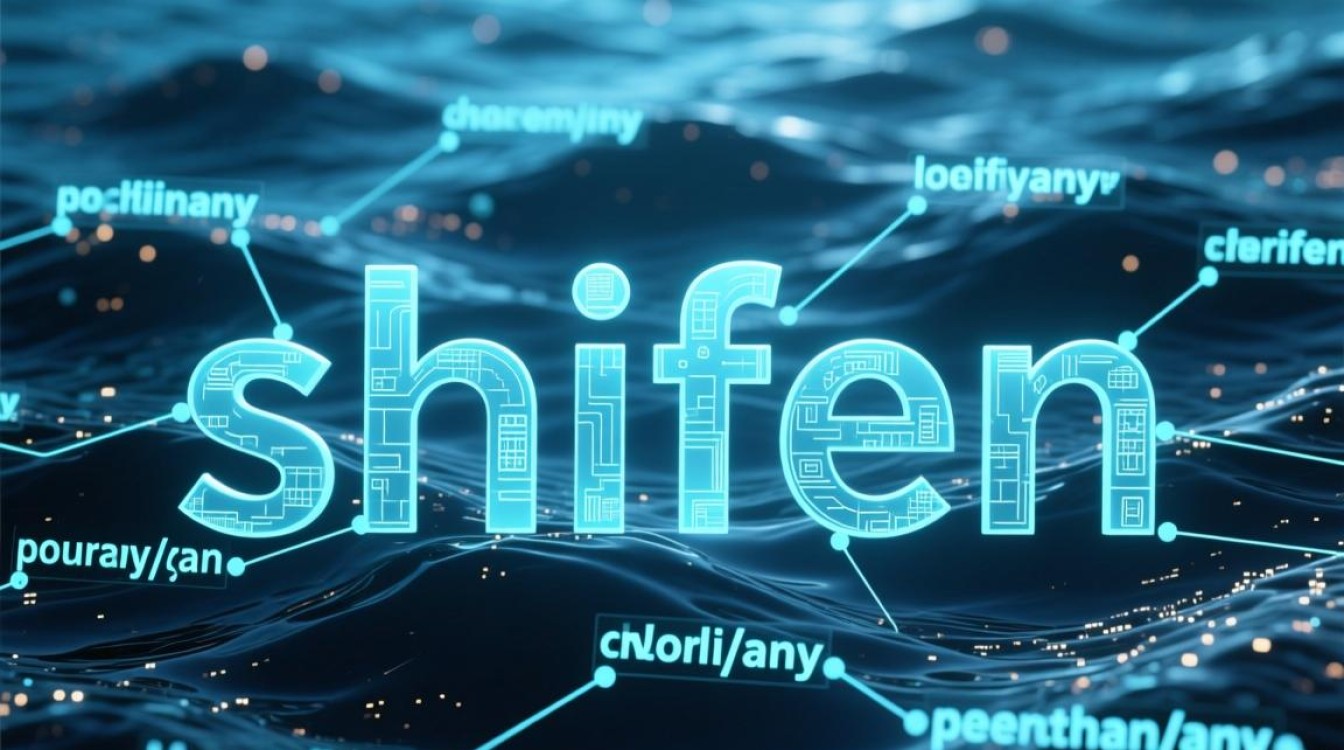虚拟机安装WAMP环境前的准备工作
在虚拟机中安装WAMP(Windows、Apache、MySQL、PHP)环境是许多开发者和学习者的常见需求,这种配置既能模拟真实服务器环境,又能避免对本地系统的干扰,安装过程需要系统性地规划,从前期的准备工作到最终的测试验证,每一步都需严谨操作,需要明确虚拟机软件的选择,常见的有VMware Workstation、VirtualBox等,建议选择稳定版本并确保已正确安装,根据开发需求确定操作系统的版本,Windows Server系列或桌面版Windows均可,但需注意系统位数(32位或64位)与WAMP包的匹配性,确保虚拟机已分配足够的资源,至少2GB内存和20GB硬盘空间,以保证WAMP组件的流畅运行,网络设置也至关重要,建议使用桥接模式或NAT模式,以便虚拟机能与宿主机或外网通信,方便后续的文件传输和环境调试。

虚拟机系统的基本配置
在虚拟机中完成操作系统的安装后,需进行一系列基础配置,为WAMP环境的搭建奠定基础,更新系统补丁和驱动程序,确保系统处于最新状态,避免因兼容性问题导致后续安装失败,关闭系统自带的防火墙或添加入站规则,允许Apache和MySQL服务的端口(默认为Apache的80端口和MySQL的3306端口)通过,防止因网络拦截导致服务无法启动,建议关闭不必要的启动项和服务,释放系统资源,对于开发环境,还需安装必要的支持工具,如.NET Framework、Visual C++运行库等,特别是PHP扩展可能依赖的组件,为了方便文件管理,建议在虚拟机中共享一个文件夹与宿主机,实现代码文件的快速传输和同步,避免频繁使用U盘拷贝带来的不便。
WAMP服务器的下载与安装
完成系统配置后,即可开始WAMP服务器的安装,WAMP集成包有多种选择,如WampServer、XAMPP for Windows等,其中WampServer因界面友好、配置简单而备受青睐,建议从官方网站下载最新稳定版本的WampServer,并根据系统位数选择32位或64位安装包,下载完成后,双击安装文件,按照向导提示进行操作:同意许可协议、选择安装路径(建议使用默认路径以避免环境变量配置问题)、选择启动的组件(通常默认全选即可),在安装过程中,会提示选择默认浏览器和文本编辑器,可根据个人习惯选择,推荐使用VS Code或Sublime Text作为PHP代码编辑器,安装完成后,启动WampServer,观察系统托盘中的图标,若图标为绿色,则表示所有服务均已正常启动;若为橙色或红色,则需检查服务是否冲突或端口被占用。
Apache与MySQL服务的配置与优化
WAMP安装完成后,需对Apache和MySQL服务进行针对性配置,以满足开发需求,Apache的配置文件位于安装目录的conf/httpd.conf,可通过WampServer的菜单栏直接访问,修改服务器名称(ServerName)为本地地址(如localhost:80),避免启动时提示警告,配置虚拟主机以支持多项目开发,在httpd.conf中启用httpd-vhosts.conf文件,并在虚拟主机配置文件中添加项目路径和域名绑定,对于PHP配置,主要修改php.ini文件,根据项目需求调整内存限制、上传文件大小、时区等参数,例如将memory_limit设置为256M,upload_max_filesize设置为20M,date.timezone设置为Asia/Shanghai,MySQL的配置可通过my.ini文件进行,默认无需大幅调整,但需注意root用户的密码设置,建议在安装后通过phpMyAdmin修改默认密码,并创建专用的数据库和用户,提升安全性,为优化性能,可调整MySQL的缓存大小和连接数,具体参数需根据虚拟机资源配置合理设置。

PHP扩展的安装与启用
现代Web开发常依赖PHP扩展,如GD库(图像处理)、PDO(数据库连接)、OpenSSL(加密传输)等,WAMP默认已包含部分常用扩展,但需手动启用,启用方法是通过WampServer的菜单栏,进入PHP->PHP扩展,勾选所需扩展,重启Apache服务即可生效,若需安装默认未包含的扩展(如Redis、Memcached等),需下载对应的Windows版本的DLL文件,并将其放置到PHP的ext目录下,然后在php.ini中添加extension=扩展名.dll配置,重启服务后通过phpinfo()函数验证是否安装成功,对于PECL扩展,可通过WampServer集成的命令行工具或手动执行pecl install 扩展名命令进行安装,但需注意PHP版本的兼容性,扩展安装过程中可能遇到依赖问题,需提前安装对应的Visual C++ redistributable库或依赖组件。
环境测试与问题排查
完成所有配置后,需对WAMP环境进行全面测试,确保各组件协同工作正常,在浏览器中访问http://localhost,若显示WampServer的欢迎页面,则Apache服务正常;访问http://localhost/phpmyadmin,若能打开phpMyAdmin登录界面,则MySQL和PHP扩展配置正确,创建一个测试PHP文件(如info.php为<?php phpinfo(); ?>,通过浏览器访问该文件,检查PHP信息页面是否正常显示,并确认所需扩展已启用,若服务无法启动,需检查端口占用情况(通过netstat -ano命令查看80和3306端口),并终止冲突进程;若phpMyAdmin无法登录,需核对MySQL用户权限和密码配置,常见问题还包括权限不足(需为网站目录设置IIS_IUSRS或Users组的读写权限)、PHP版本不兼容(需降级或升级扩展)等,通过日志文件(Apache的logs/error.log,MySQL的data/*.err)可快速定位错误原因。
多项目开发与虚拟主机配置
在实际开发中,往往需要同时运行多个项目,此时可通过配置虚拟主机实现多域名访问,在Apache的conf/extra/httpd-vhosts.conf文件中,为每个项目添加虚拟主机配置块,示例代码如下:

<VirtualHost *:80>
DocumentRoot "D:/www/project1"
ServerName project1.local
<Directory "D:/www/project1">
Options Indexes FollowSymLinks
AllowOverride All
Require local
</Directory>
</VirtualHost>
配置完成后,在系统的hosts文件(位于C:/Windows/System32/drivers/etc/)中添加域名映射(如0.0.1 project1.local),重启Apache服务即可通过http://project1.local访问项目,为方便开发,建议为每个项目创建独立的数据库,并通过phpMyAdmin导入初始数据结构,可启用Apache的mod_rewrite模块以支持URL重写,在httpd.conf中取消LoadModule rewrite_module modules/mod_rewrite.so的注释,并在项目目录下创建.htaccess文件配置重写规则。
安全性加固与日常维护
WAMP环境作为开发工具,安全性虽不如生产环境要求严格,但仍需进行基础加固,修改MySQL的root用户密码,并删除匿名用户和测试数据库;限制phpMyAdmin的访问权限,可通过修改配置文件将访问地址改为非默认路径或添加IP访问控制,对于Apache,建议关闭目录列表功能(在httpd.conf中设置Options -Indexes),并隐藏PHP版本信息(在php.ini中设置expose_php = Off),日常维护方面,定期备份MySQL数据库和项目文件,可通过WampServer的菜单栏快速导出数据库;关注WAMP和PHP的更新日志,及时升级到安全版本,避免已知漏洞风险,若长期运行虚拟机,建议设置快照,以便在环境出现问题时快速恢复,通过以上步骤,即可在虚拟机中搭建一个稳定、高效且安全的WAMP开发环境,满足各类Web项目的开发需求。